Bienvenue
Bienvenue chez Dell
- Passer des commandes rapidement et facilement
- Voir les commandes et de suivre l'état de votre expédition
- Profitez membres seulement récompenses et des remises
- Créez et accédez à une liste de vos produits
- Gérez vos sites Dell EMC, vos produits et vos personnes-ressources pour les produits dans Administration de l’entreprise.
Numéro d’article: 000130772
PowerEdge : Exportation de SupportAssist avec un journal de contrôleur à l’aide de Lifecycle Controller
Sommaire: Cet article explique comment exporter SupportAssist avec un journal du contrôleur à l’aide de Lifecycle Controller.
Contenu de l’article
Symptômes
Cet article est valable pour les serveurs Dell PowerEdge utilisant iDRAC7 et 8.
Cliquez sur Regarder cette vidéo pour obtenir un guide vidéo informatif.
Cause
Résolution
- Le firmware iDRAC7 doit être au moins la version 2.10.10.10 pour offrir la possibilité de créer un journal du contrôleur RAID.
- Depuis la version 2.30.30.30 du firmware de l’iDRAC, l’ancien rapport de support technique est appelé SupportAssist Collection
- Le pilote USB doit être au format FAT-32 pour que le Lifecycle Controller le reconnaisse.
Étapes :
- Démarrez le serveur et appuyez sur la touche F10 pour accéder au menu de LifeCycle Controller.
- Sélectionnez Diagnostics matériels dans la liste de gauche, puis sélectionnez Exporter la collecte SupportAssist comme indiqué ci-dessous.
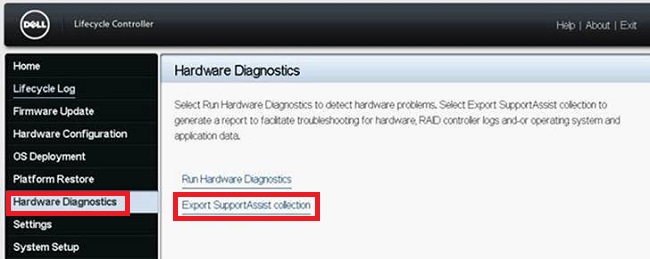
-
Vous êtes redirigé vers l’écran Conditions générales , cochez la case Accepter , puis cliquez sur Suivant en bas de l’écran.
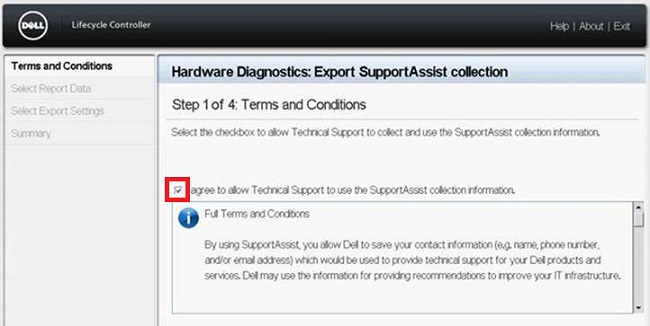
Figure 2 : Conditions générales -
Assurez-vous de sélectionner Matériel et Journaux du contrôleur RAID (ou système d’exploitation et données d’application, si nécessaire), puis cliquez sur Suivant en bas de l’écran.
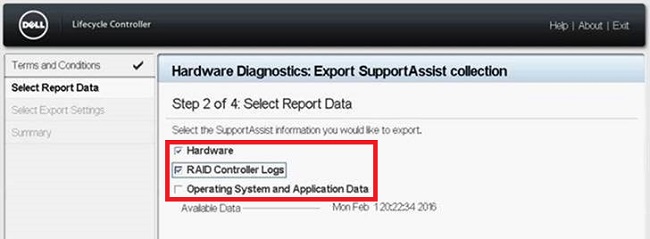
Figure 3 : Sélection des journaux -
Insérez un lecteur USB (format FAT-32) ou sélectionnez le partage réseau approprié et saisissez les données d’emplacement. Cliquez sur Suivant en bas de l’écran et sur Terminer pour terminer le processus.
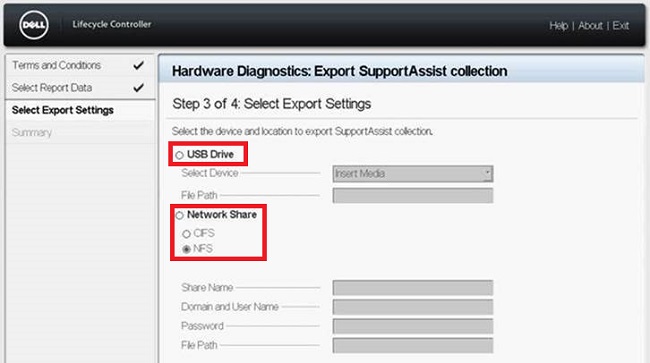
Figure 4 : Exportation de journauxFigure 5 : Exemple de configuration de partage réseau à l’aide de CFS
de journauxFigure 5 : Exemple de configuration de partage réseau à l’aide de CFS Figure 6 : Exemple de configuration de partage réseau à l’aide de NFS
Figure 6 : Exemple de configuration de partage réseau à l’aide de NFS
Messages d’erreur
- Message d’erreur en cas d’échec de la récupération des données du rapport sélectionné

- Message d’erreur lorsque Lifecycle Controller ne parvient pas à se connecter au partage réseau
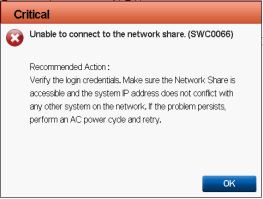
- Message d’erreur lorsque l’exportation échoue parce que vous avez fourni un nom de dossier non valide ou que la clé USB est introuvable
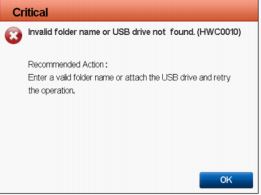
- Message d’erreur lorsque l’exportation échoue, car il n’y a pas assez d’espace pour la copie sur le disque USB
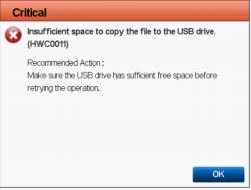
- Message d’erreur lorsque l’exportation échoue car le lecteur USB est en lecture seule
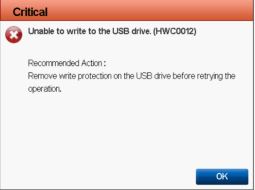
Renseignements supplémentaires
Propriétés de l’article
Produit touché
PowerEdge, iDRAC7, iDRAC8, Lifecycle Controllers
Dernière date de publication
12 juill. 2024
Version
8
Type d’article
Solution